Jak zálohovat, obnovit a migrovat rychlé poznámky v systému Windows 10
Microsoft Windows 10 / / March 16, 2020
Poslední aktualizace dne
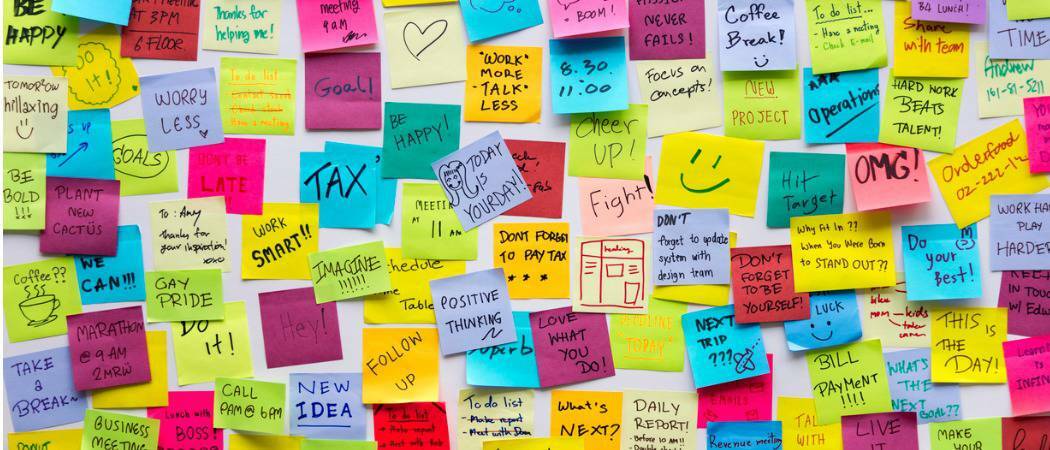
Systém Windows 10 nemá vestavěný způsob, jak přesunout rychlé poznámky do jiného počítače. Ale ukážeme vám, jak to udělat zde.
Rychlé poznámky v systému Windows 10 jsou digitální ekvivalenty těch všudypřítomných poznámek Post-It, které vidíte uvízlé na monitorech v kabinách po celé zemi. Přestože jde o rychlý a neformální způsob, jak zaznamenat informace, jak v papírové, tak v digitální verzi rychlé poznámky mohou někdy obsahovat překvapivě zásadní data (hesla, sledovací čísla, datum výročí, atd.). To je nyní ještě pravděpodobnější, když aplikace Sticky Notes rozšiřuje svou sadu funkcí. Rychlé poznámky odvedly dlouhou cestu od svého prvního zařazení do systému Windows Vista. Nyní zahrnuje spoustu vestavěných zpravodajských informací, jako je schopnost rozpoznávat pravidelné lety, podpora digitální inkoust a samozřejmě je můžete psát stejně jako v minulosti.
Jedna funkce, která v Sticky Notes stále chybí: zálohování, ukládání a obnova Sticky Notes.
Proto je trochu složitější přenést všechna důležitá data s sebou na jiné zařízení. Společnost Microsoft neposkytuje pohodlný způsob zálohování poznámek Sticky Notes, ale přesto to můžete udělat. V tomto článku vám ukážeme, jak můžete zálohovat a obnovit rychlé poznámky do jiného zařízení.
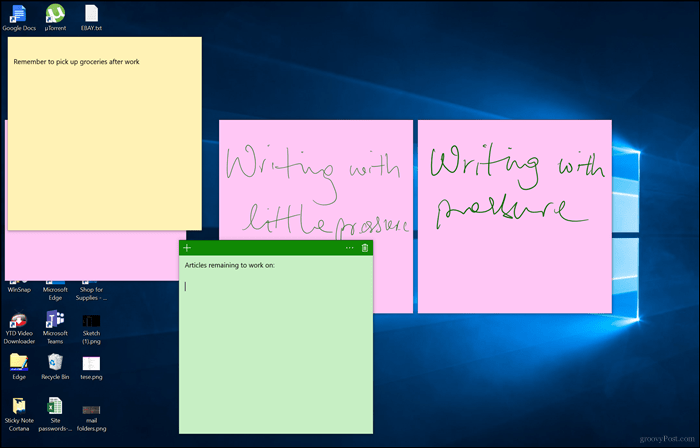
Jak zálohovat a obnovit rychlé poznámky v systému Windows 10 na jiném počítači
Prvním krokem k uložení a obnovení poznámek Sticky Notes je nalezení místa, kde je uchovává systém Windows 10. Stiskněte klávesu Windows + R, do vyhledávacího pole zadejte následující text a stiskněte klávesu Enter:
% LocalAppData% \ Packages \ Microsoft. MicrosoftStickyNotes_8wekyb3d8bbwe \ LocalState
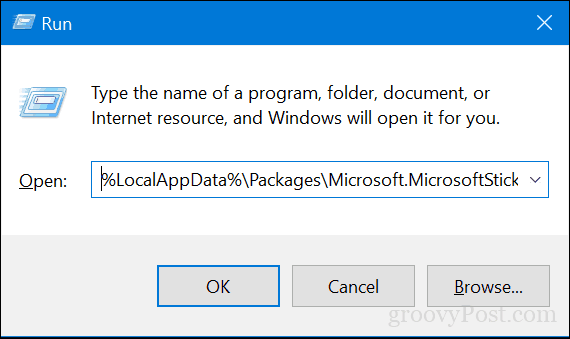
Zkopírujte soubor plum.sqlite soubor na USB palec nebo jiný záložní zdroj.
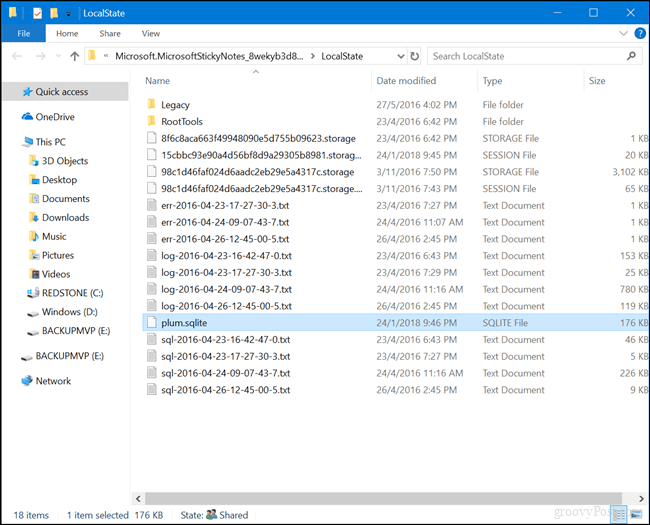
Připojte jednotku USB k jinému zařízení, kde je chcete obnovit, otevřete stejnou složku Sticky Notes a zkopírujte a vložte plum.sqlite soubor do stejné složky. Klikněte na Nahraďte soubor v cílovém umístění na výzvu.
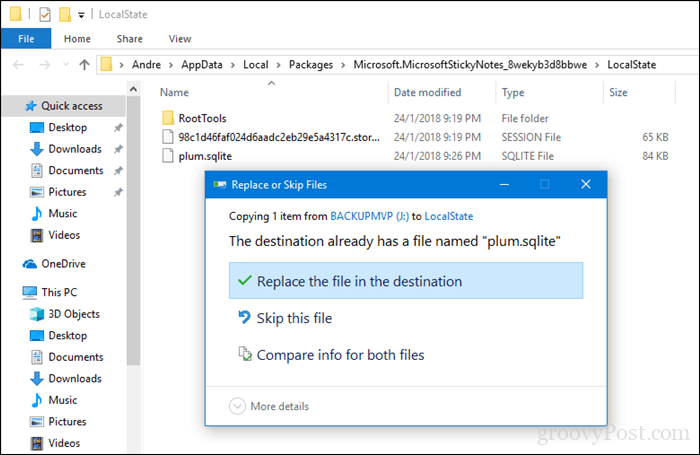
Zavřete složku, restartujte počítač, abyste potvrdili změny, a na druhém zařízení spusťte rychlé poznámky. Na vašem novém zařízení byste měli vidět rychlé poznámky. A je to!
Dejte nám vědět, co si myslíte. Jste velkým fanouškem digitálních poznámek Sticky Notes nebo dáváte přednost dobrým staromódním poznámkám Post-It?
